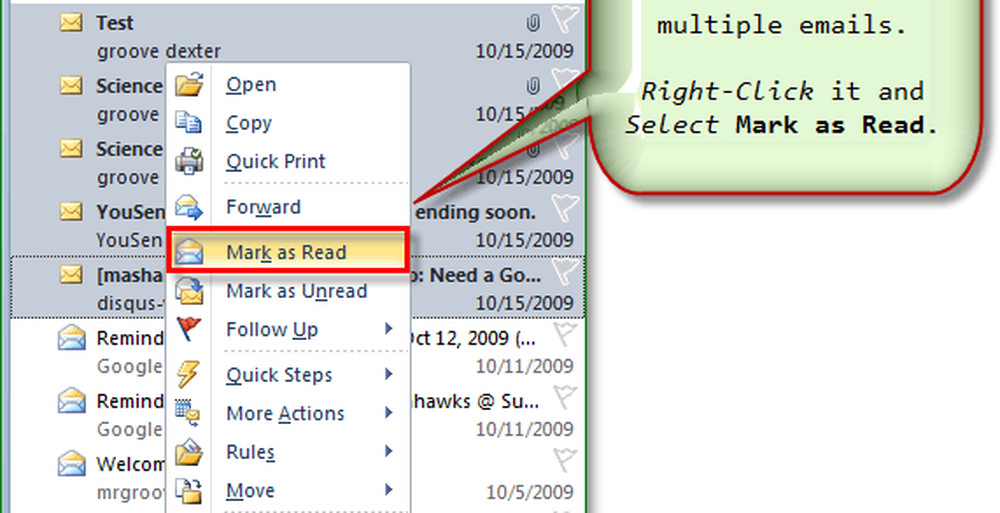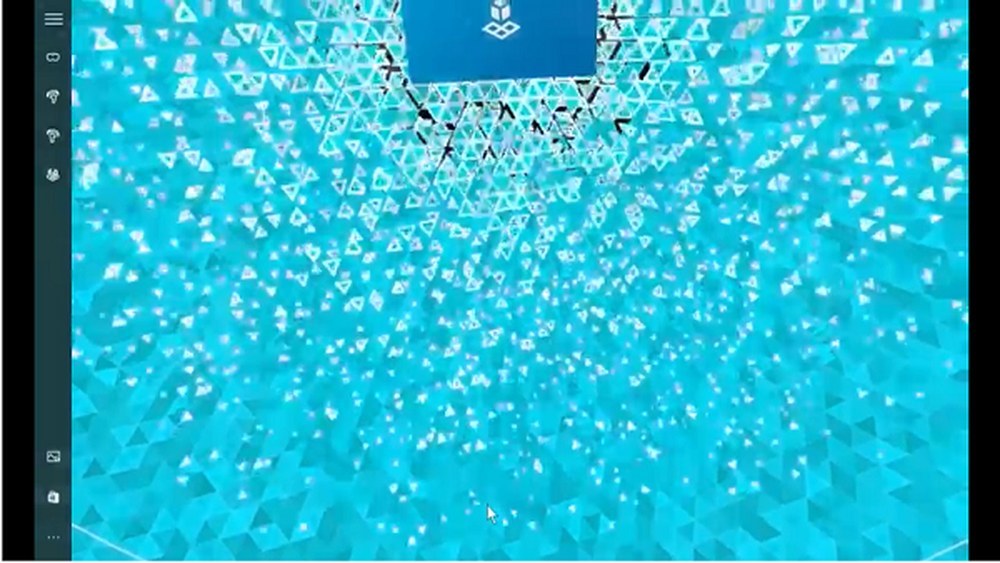Slik justerer du Outlook 2010 Marker elementer som Read Timer


Som standard vil Outlook markere hvilken e-post du åpner som lest, selv om den bare åpnes i en brøkdel av et sekund. Nå, med mindre du er den øverste masteren for hastighetslesning, er sjansen du ikke kan lese gjennom dem raskere enn du kan klikke på dem, så jeg har en løsning for deg!
Outlook har en innstilling i alternativmenyen som lar deg legge til en forsinkelse på hvor lang tid det tar å merke meldingene dine som lest. Når du har satt den, vil Outlook vente på den tildelte tiden før du automatisk merker e-posten som lest. Les videre for å lære hvordan du konfigurerer dette.
Slik legger du til en forsinkelse til meldinger som blir merket som lest i Outlook 2010
1. I Microsoft Outlook 2010 Klikk de Fil kategorien, og deretter fra menyen Klikk alternativer.
Merk: - For Outlook 2007 - Verktøy, Alternativer, Annet, Lesefelt for å justere Marker som leseinnstillinger
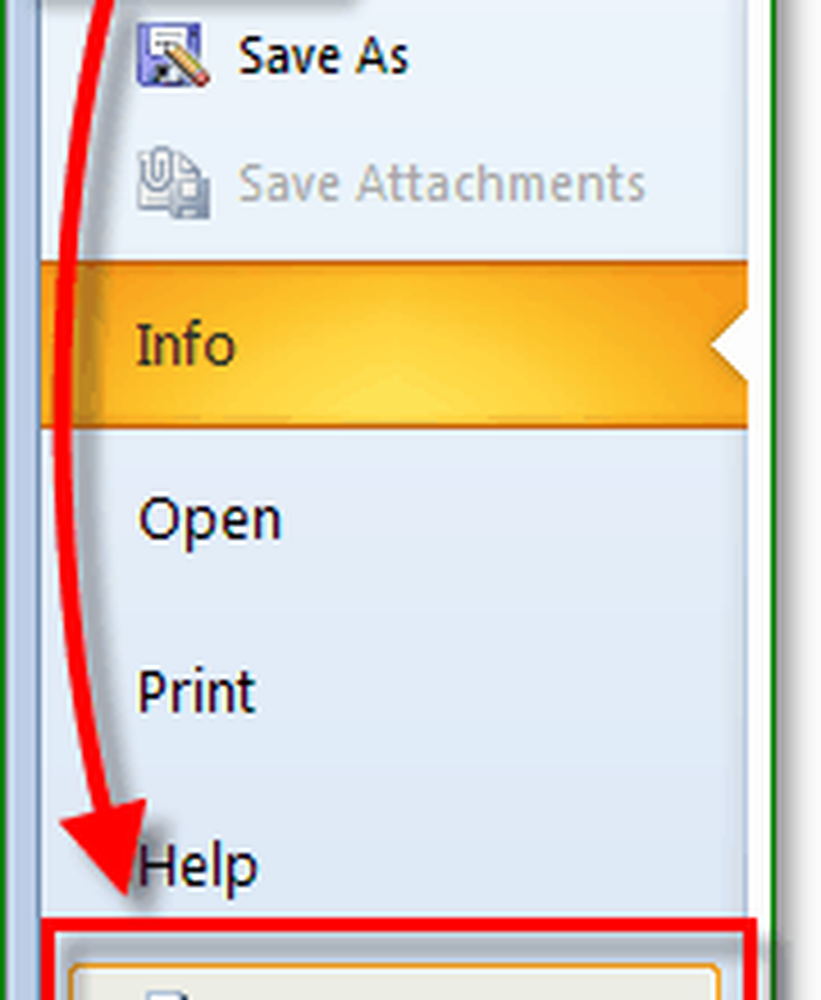
2. I vinduet Alternativer, Klikk Post, Rull deretter ned til Outlook-paneler og Klikk Lesefelt

3. Kryss av boksen for Merk elementer som lest når de vises i lesepanelet, deretter Tast inn de Antall sekunder du vil at Outlook 2010 skal vente før du markerer e-posten din som lest. Husk at dette nummeret gjelder for alle e-postmeldinger som åpnes fra nå av, uansett størrelse, så mål for den gjennomsnittlige tiden det tar deg å lese e-postene dine.

Nå når du leser en e-post, vil Outlook vente på at du får den e-posten åpen i X sekunder før du merker den som lest.
Hvis det er e-postmeldinger som du har satt rundt det du vil raskt Merk som Les, du kan Høyreklikk noen e-post og deretter Å velge Merk som Les. Denne prosessen fungerer til Mark post ulest også. For å merke flere meldinger bruk Shift + klikk eller Ctrl + klikk å velge alle de du vil gjøre i en batch.